Algun temps enrere em vaig comprar una Raspberry Pi i fa unes setmanes vaig decidir instal·lar-li Arch Linux, Vaig a relatar com ho vaig fer.
Per poder realitzar tot el procés necessitarem:
- Una Raspberry Pi.
- Una targeta SD de 2Gb mínim.
- Un PC amb lector de targetes.
Instal·lador
Primer ens hem de descarregar la imatge de Arch Linux. Ens podem descarregar la imatge des descàrrega directa o des torrent.
Un cop tinguem la imatge descarregada cal descomprimir.
Per a això des de consola:
unzip archlinux-hf-*.img.zip
Després de descomprimir la imatge cal instal·lar-la en la SD. Per a això cal connectar la SD a l'ordinador, quan l'ordinador està identificat la targeta cal saber quin és el nom de el dispositiu. El podem mirar amb la comanda fdisk o la comanda df.
Per carregar la imatge a la SD:
dd bs=1M if=/path/to/archlinux-hf-*.img of=/dev/sdX
Amb la comanda dd no apareix cap mostra de procés, depèn de la classe de la vostra targeta trigués més o menys. Al meu en una targeta SD de 8Gb classe 4 m'ha trigat entre 8 - 10 minuts.
Quan la comanda acaba ja tenim el nostre Arch Linux instal·lat a la SD però si teniu una SD de grans dimensions cal fer un pas més. La instal·lació no aprofita tot l'espai disponible de la SD així que utilitzar el GParted anem a estendre l'última partició:
Amb això ja tenim a punt la SD per començar a configurar la Raspberry Pi
Configuració
Fiquem la targeta SD a la Raspberry Pi, La connectem a una presa elèctrica i a l'router per mitjà d'un cable RJ-45.
L'usuari i password per defecte:
- Usuari: root
- clau: root
La imatge que hem instal·lat a la SD ve amb el servei SSH configurat i aixecat. Com no té configurat cap ip estàtica el router li assignarà una IP per mitjà de l' DHCP. Per veure que ip li ha assignat el podem mirar al router o podem rastrejar la nostra xarxa des de consola usant nmap(Aquí cadascú que posi la seva xarxa):
nmap -sP 192.168.1.0/24
Una vegada que sabem la IP de la nostra Raspberry Pi (En el meu cas 192.168.1.132), per poder accedir per SSH és tan fàcil com:
ssh root@192.168.1.132
Ens demanarà que acceptem la clau pública de l' SSH i ja estem dins la nostra Raspberry Pi. El primer que fem és actualitzar tot el sistema amb la comanda:
pacman -Syu
Quan acabi d'actualitzar tot el sistema anem a configurar mínimament la Raspberry Pi.
1. Per establir l'idioma editem l'arxiu /etc/locale.gen i descomentem nostre idioma esborrant la ,de l'inici de línia:
vi /etc/locale.gen
#es_EC ISO-8859-1
es_ES.UTF-8 UTF-8
es_ES ISO-8859-1
es_ES@euro ISO-8859-15
#es_GT.UTF-8 UTF-8
2. Vam carregar l'idioma seleccionat:
locale-gen
i un cop carregat cal afegir (Aquí que cadascú ho canviï segons l'idioma triat):
localectl set-locale LANG="es_ES.UTF8", LC_TIME="es_ES.UTF8"
3. Ara configurem l'ús horari, en el meu cas:
ln -s /usr/share/zoneinfo/Europe/Madrid /etc/localtime
4. Vam crear un nou usuari:
useradd -m -g users -s /bin/bash tu_usuario
5. Canviem la password a l'usuari root i a l'usuari que acabem de crear:
passwd
y
passwd tu_usuario
6. Li donem un nom a nuesto host:
echo "nombre_maquina" > /etc/hostname
7. Li configurem una IP estàtica per a més comoditat. Per això vam crear l'arxiu /etc/conf.d/interface i afegim el següent canviant els dades en cada cas:
address=192.168.1.200
netmask=24
broadcast=192.168.1.255
gateway=192.168.1.1
8. Ara creem l'arxiu / Etc / systemd / system / network i afegim el següent:
[Unit] Descripció = Network connectivity (% i) Wants = network.target Before = network.target BindsTo = sys-subsystem-net-devices-% i.device After = sys-subsystem-net-devices-% i.device [ Service] Type = oneshot RemainAfterExit = yes EnvironmentFile=/etc/conf.d/network@%i ExecStart = / usr / bin / ip link setembre dev% i up ExecStart = / usr / bin / ip addr add $ {address} / $ {netmask} broadcast $ {broadcast} dev% i ExecStart = / usr / bin / ip route add default via $ {passarel·la} ExecStop = / usr / bin / ip addr flush dev% i ExecStop = / usr / bin / ip link setembre dev% i down [Install] WantedBy = multi-user.target
9. Parem el servei de DHCP i iniciem el que acabem de configurar:
systemctl stop dhcpd
systemctl disable dhcpd
systemctl start network
systemctl enable network
10. reiniciem la Raspberry Pi i ens connectem per SSH amb el nostre usuari:
systemctl reboot (Aquesta comanda pot deixar a la Raspberry Pi 1 minut bloquejada)
ssh tu_usuario@192.168.1.200
Fins aquí la configuració de la Raspberry Pi amb Arch Linux. A la fin m'ha sortit més llarg del que pensava però no porta mes de 30 - 40 minuts tot el procés.
Aquest és el meu primer aportació, espero que els agradi.
Fonts:
wiki Archlinux
Archlinux ARM
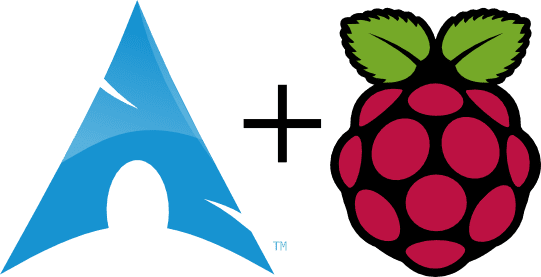
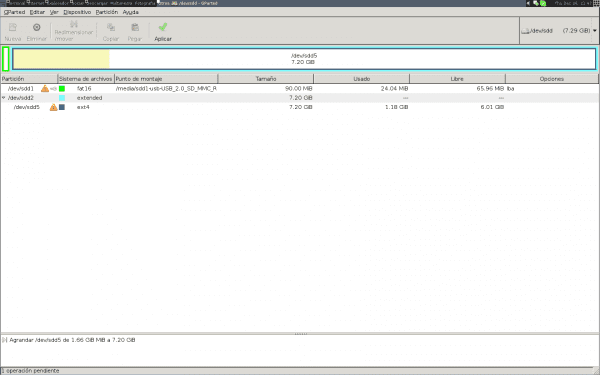
Gràcies pel tut, tinc pensat comprar-me una raspberry pi i instal·lar Arch, em servirà de bastant ajuda, gràcies !!!.
Salutacions.
Crec que Arch linux + Raspberry pi fan un duo genial. Si li instal·les XFCE pots tenir el consum baix mínims
Molt bon jan, m'encanta llegir aquest tipus de tutorials, jo d'antuvi camino intentant instal·lar Debian al meu NAS de Western Digital, el seu maquinari és:
Applied Micro APM82181 @ 800 MHz amb 256 MB de RAM. e eth Broadcom BCM54610 10/100/1000 Mbit / s.
Si veus alguna cosa per aquesta bestiola et agrairia em passis la info, saudos.
Jo tinc la meva Raspberry Pi funcionant amb Arch. És perfecte com a gestor de torrents usant transmission, ni tan sols necessites monitor.
Alguna vegada li vaig instal·lar LXDE i funciona molt bé.
Tremendo el teu aporti!
Bastant clar i concís! - Afegit a Favorits!
Gràcies!
Molt bo, jo tinc una i tinc dues imatges, amb Arch i raspbian, i em vaig a preparar una altra imatge per tenir un media center
al meu entendre aquest cacharrito és per tenir-la de servidor, sense entorn gràfic
Doncs fixa't que jo m'estic plantejant seriosament vendre-la ... No se si seré jo o que, però a mi em va decebre bastant en el seu dia i la tinc aquí aparcada sense donar-li ús. Crec que els mitjans li van donar massa bombo abans que sortís i em creu unes altes expectatives.
Això si, com a centre multimèdia va bé. Només que avui dia qualsevol televisió porta el seu propi gestor d'USB per reproduir contingut. I per a mi és mes còmode connectar el disc dur extern a la TV que endollar la Raspberry Pi, jajajaja.
M'agradaria que féssiu un articulo de com instal·lar linux (tant me fa la versió) en raspberry-pi, PEEEEEEEEEEERO, perquè no sigui necessari apagar el sistema manualment.
És un tema de necessitats, no sempre pots anar apagant tots els sistemes, si ho fas servir per a una tasca especifica moltes vegades el que necessiten és tallar la llum i que a l'endemà no aquest tot corrupte.
Tinc entès que es fa muntant-com sol lectura, però no tinc mes idea. El que s'ha dit, molaria un articulo a l'respecte per poder usar el Raspberry-pi de forma autònoma.
3. Ara configurem el «fus» horari, en el meu cas:
¡Ahh, els meus ulls!
I no podies fer el comentari d'una altra manera? No sé, una mica més constructiu?
A veure ... per al llicenciat de la RAE:
https://es.wikipedia.org/wiki/Huso_horario
Es que és un post molt antic, però m'ha ajudat a crear la ip fixa en el meu pi. Gràcies = D
una salutació